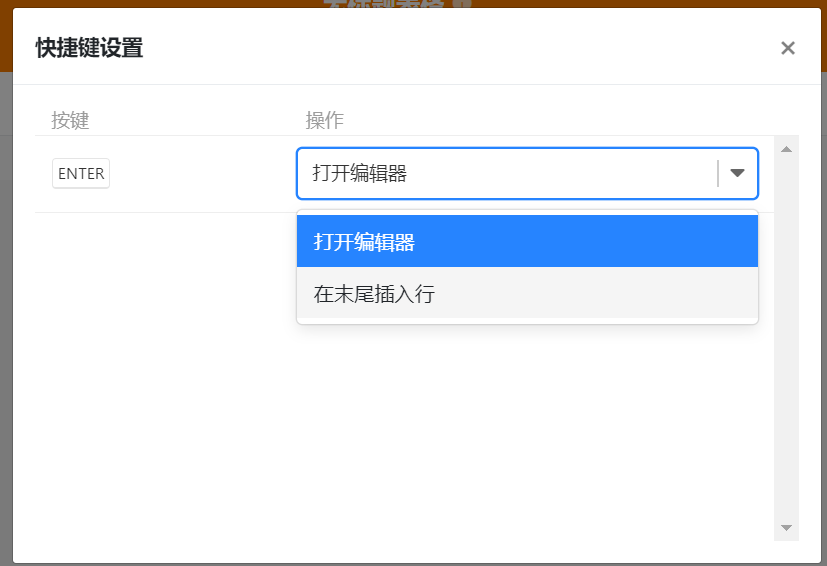认识协同表格:基础使用篇
用惯了Excel,试试协同表格
提到电子表格,大家第一反应一般都会是经典的 Excel。望着随处可见的.xls、.xlsx文件,如果让你来做一张本学期的成绩表格,你或许是这样设计的:
打开 Excel,新建一个空白表,第一行敲上“表头”(给每列取一个标题),然后第二行开始逐条填写编辑。
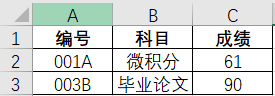
没错,一个典型的表格最基本的要素就出现了——表头(列标题)、行。列的字母和行的数字一同确定了一个“单元格”的位置。
但我们想要组织更多的表格,比如说,上学期的成绩表格呢?
你可以分为两个文件,做出本学期成绩.xlsx和上学期成绩.xlsx两个工作簿(Workbook);也可以在当前的表格下面另起一行写新的表格,就像在一张纸上自由书写。但熟悉 Excel 的朋友一定会第一个想到,我建一张新的工作表(Sheet)不就可以了吗?
是的,你可以新建一个工作表,存放在同一个工作簿中:
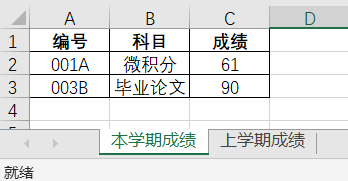
现在,你拥有了一个名为成绩.xlsx的工作簿,里面有“本学期成绩”和“上学期成绩”两张工作表。当你想要跟别人描述你的成绩时,你就可以说:“在名为成绩.xlsx的工作簿的‘本学期成绩’的工作表的C列2行是我的微积分成绩”。这便是熟悉的 Excel 的结构了。
而在协同表格中,最基本的概念也是如此类似:
在 SeaTable 中,一个表格英文叫做一个 base。一个 base 包括多个子表,一个子表英文叫做一个 table。一个 table 中包含多个行和列。一个行包含多个字段。
在协同表格里,没有了本地的“文件”,但你的"工作区"内有一个个表格项目,它们被称为“Base”:
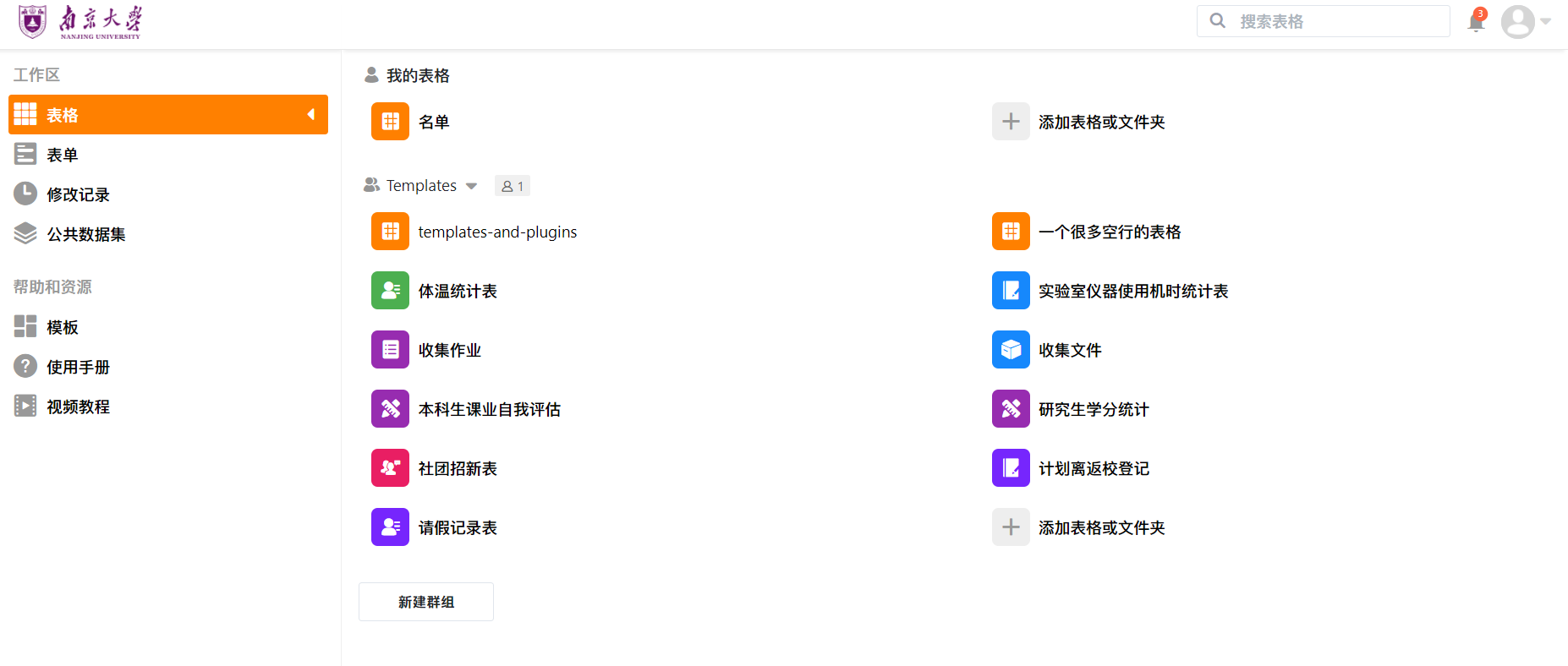
当你打开一个“Base”,又可以在左上角的“+”号添加“表”,它们被称为“Table”。
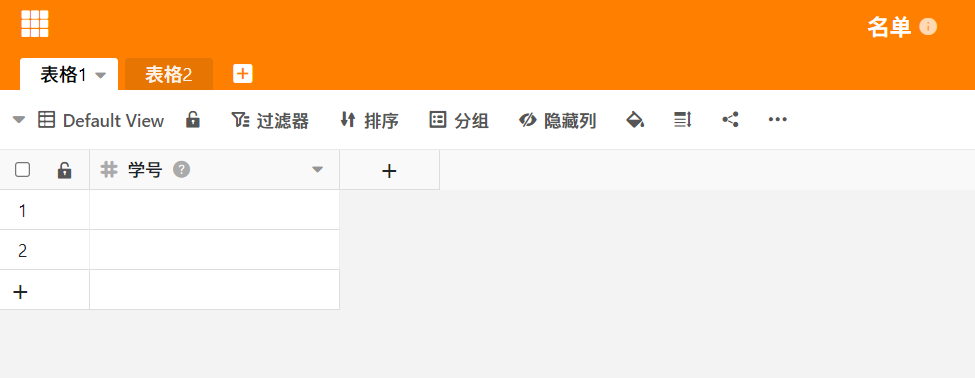
但不一样的是,这里有一个叫“视图”(View)的设置,它可以将你的表格过滤、排序、分组、隐藏等结果保留为一个视图而不影响表内的原始数据;
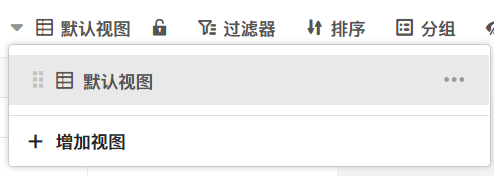
还有一个不一样的地方是,Excel 的单元格只是一串串文本,即便少数特殊的如日期、货币、时间可以设置识别格式,其实也只影响单元格的输入内容在表格内的表现形式:
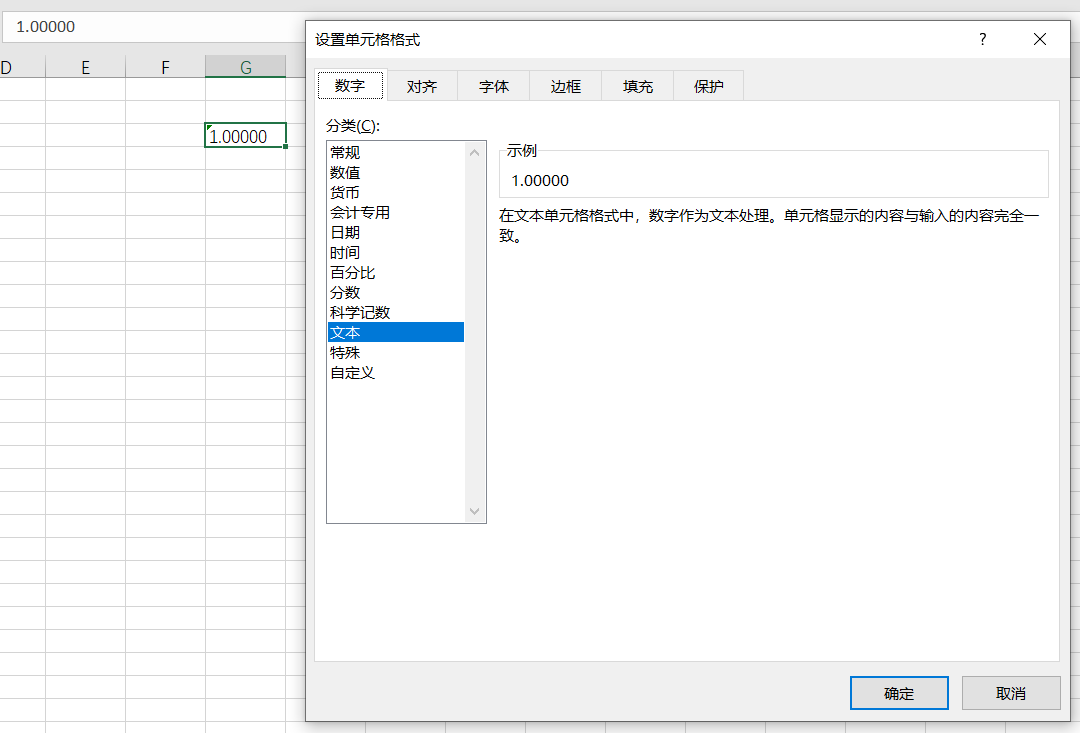
但在协同表格内,每一列都可以指定规定的列类型,并且有不同的设置与功能:
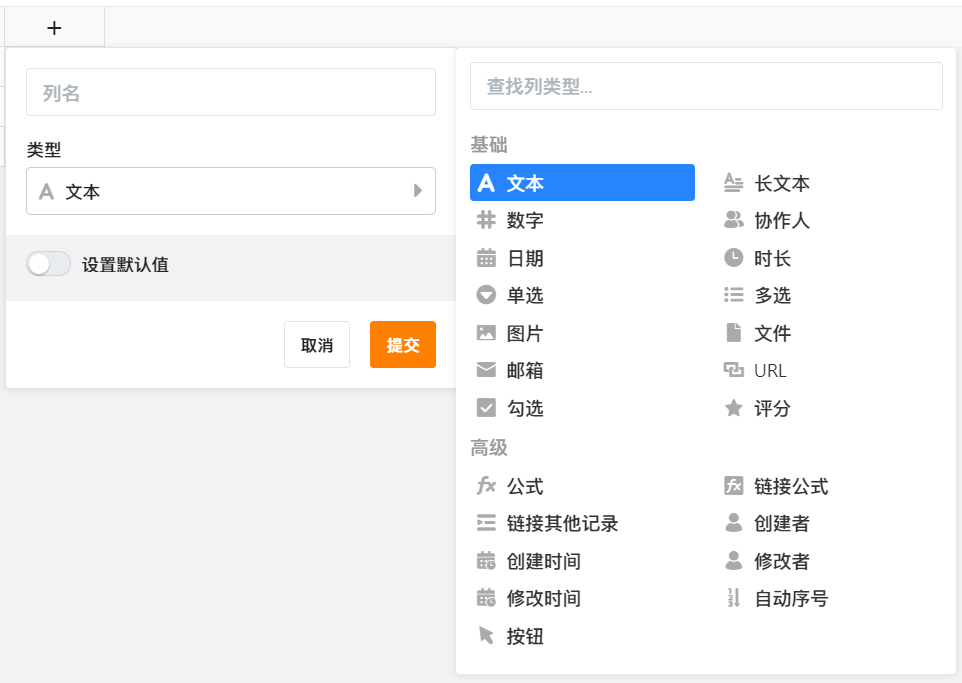
学过C语言的同学可能立即明白了,不恰当地说:若 Excel 是一个二维字符串数组,那么协同表格里,这就是一个一维结构体数组。
这样的结构为后续的许多功能留下了巨大的想象空间。下面,让我们进一步深入协同表格 SeaTable 的世界。
协同表格的基本使用
新增行列
在使用方式上,我们也可以让 Excel 用户在使用协同表格时更加熟悉。
传统的 Excel 中,新建一张空白工作簿里面会将所有的行、列给你预先创建,用户写到哪,表格就用到哪一行哪一列,多余的一般都被忽略:
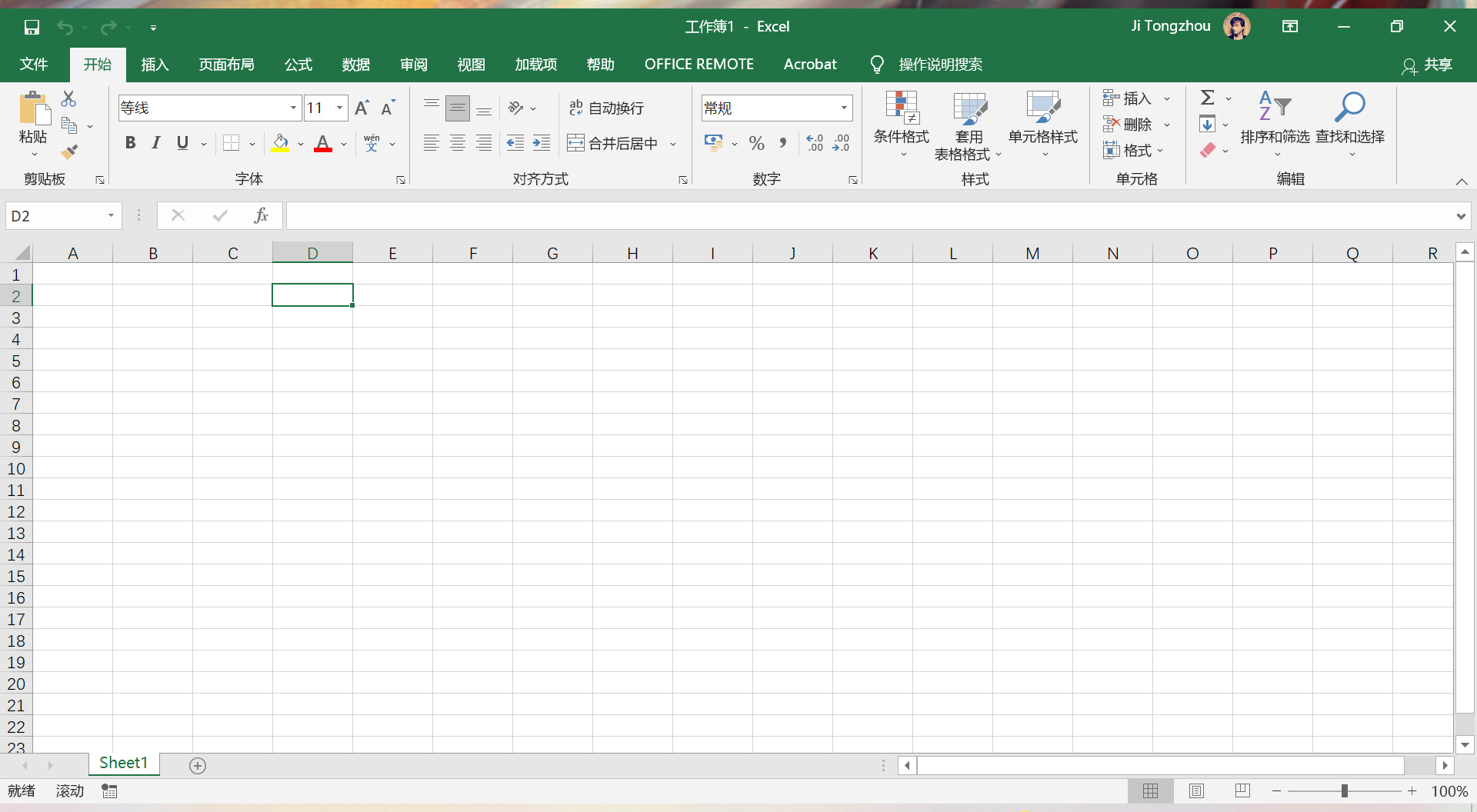
而在协同表格中,你打开一个新的表格,可能会看见仅有几行空白行,且只有一列:
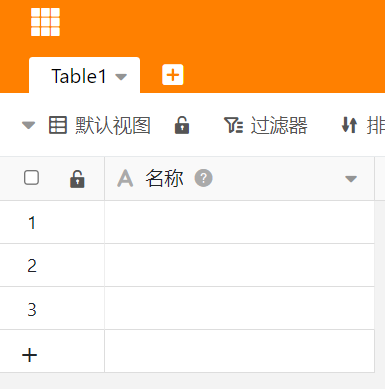
如果你需要增加行或列,你需要在行列处点击对应的“+”号来创建。
协同表格的每一行可能看起来都是“空白的”,但事实上它每一行的行为(比如被谁创建、何时创建,最后一次被谁修改、何时修改)都会被保留在这行内作为隐藏的信息,只在特殊的列类型内会显示。
如果你习惯了在 Excel 内敲回车(Enter)键来换行,你可以在右上角的设置-快捷键设置内
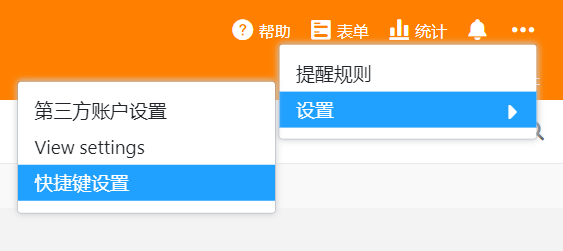
将回车键的行为修改为 “在末尾插入行”。